camscanner怎样设置多页连拍_camscanner设置多页连拍的方法
- 王林转载
- 2024-05-07 11:20:45723浏览
如何使用 CamScanner 设置多页连拍?CamScanner 是一款流行的文档扫描应用程序,但您知道它还具有方便的多页连拍功能吗?此功能可以让您连续扫描多页文档,从而节省您的时间和精力。本指南将向您介绍 CamScanner 设置多页连拍的简单步骤,帮助您高效地管理您的扫描任务。继续阅读以了解如何利用此功能。
1、首先,打开扫描全能王CamScanner,点击主页右下角的拍摄按钮。
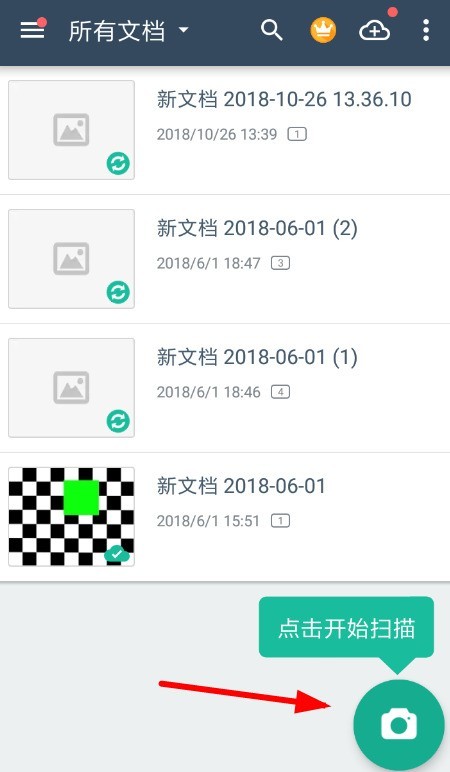
2、进入到拍摄界面之后,大家可以选择下方列表里的【多页】功能(如下所示),让拍摄模式转换为多页连拍。

3、这时候再来拍摄图片的话,就可以连拍多张一起进行编辑,可以换借助新增的【拼图】功能,把所有图片拼接在一起。
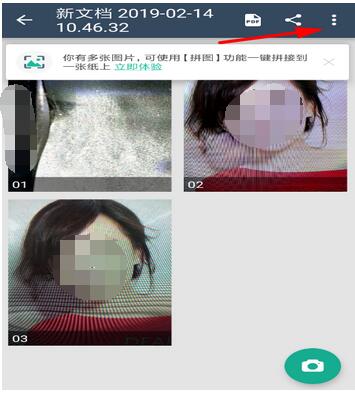
以上是camscanner怎样设置多页连拍_camscanner设置多页连拍的方法的详细内容。更多信息请关注PHP中文网其他相关文章!
声明:
本文转载于:zol.com.cn。如有侵权,请联系admin@php.cn删除

